windows 10录屏没有声音(win10录屏没声音解决方法)
录屏功能是很多小伙伴都非常喜欢用的一项功能,但是有不少小伙伴反映说录制视频的时候没有声音,那么这该怎么办呢?下面就给你们带来了解决的方法一起看看吧。win10录屏没声音解决方法:一、驱动1、右击“开始”打开“设备管理器”。
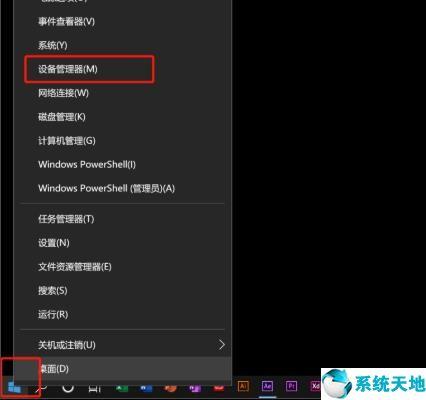
2、找到“声音、视频和游戏控制器”查看驱动是否有问题。
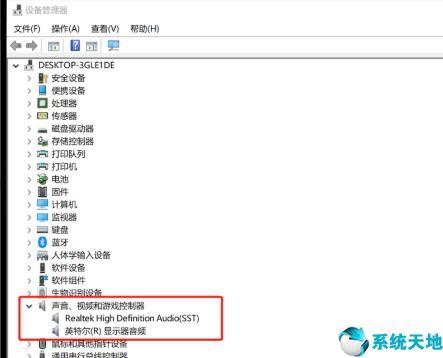
3、右击声卡,根据需求选择“更新驱动”或者“卸载驱动”。

二、权限1、点击“开始”打开“设置”。
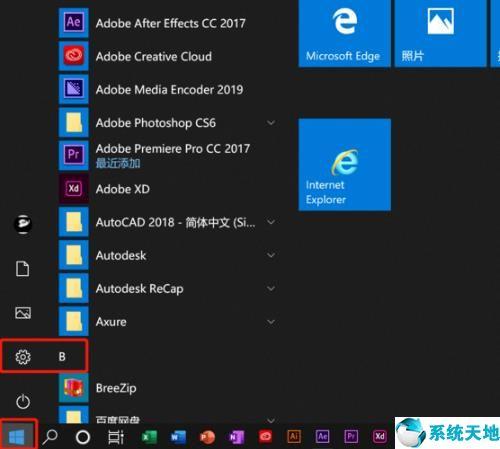
2、进入“Windows设置”打开“隐私”

3、在左侧选择“麦克风”。

4、勾选“允许应用访问你的麦克风”。
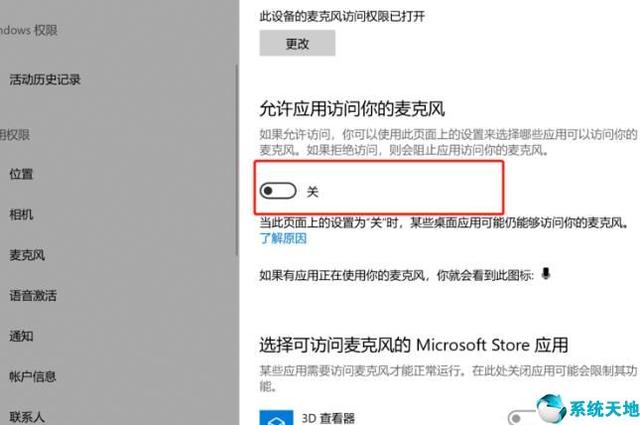
5、在xbox后台打开开关即可。

以上就是给各位小伙伴带来的win10录屏没声音解决方法,希望你们会喜欢。本文来源于系统天地,转载请注明出处。
,免责声明:本文仅代表文章作者的个人观点,与本站无关。其原创性、真实性以及文中陈述文字和内容未经本站证实,对本文以及其中全部或者部分内容文字的真实性、完整性和原创性本站不作任何保证或承诺,请读者仅作参考,并自行核实相关内容。文章投诉邮箱:anhduc.ph@yahoo.com






